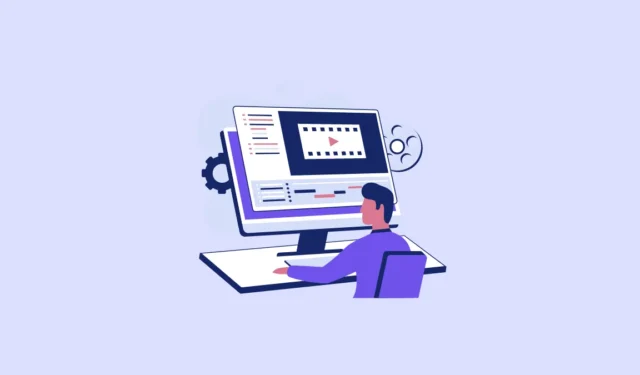
Microsoft er et af de virksomheder, der satser stærkt på AI. Udover at gå all in på Copilot, tilføjer virksomheden også AI-funktioner til mange andre produkter. Fra at tilføje en AI-billedgenerator til Paint-appen til at introducere AI-redigeringsfunktioner til Photos-appen, er der AI i næsten alle hjørner af Windows nu. Og nu har Clipchamp sluttet sig til disse rækker med en ny funktion, en Silence Remover drevet af AI.
Den nye funktion bruger AI til at registrere tavse dele i en video eller lyd, så du nemt kan trimme eller slette dem. Det er en perfekt funktion for alle, der har brug for at rydde op i podcasts, interviews, møder osv. Normalt ville du bruge tid på manuelt at finde de akavede stilheder. Men med kunstig intelligens på din foranledning, ville processen næppe tage nogen tid.
Mens Clipchamp er et freemium-produkt, hvor mange funktioner kræver, at du opgraderer til premium, er Silence Removal også tilgængelig for gratis brugere. Funktionen udrulles fuldstændigt til folk, der bruger Clipchamp med en personlig Microsoft-konto og er ved at blive udrullet til brugere med en Work-konto. Sådan bruger du det.
- Åbn den video/lyd, du vil redigere i Clipchamp.
- Klik derefter på ikonet ‘AI Suggestions’ fra værktøjslinjen over videoscrubberen.
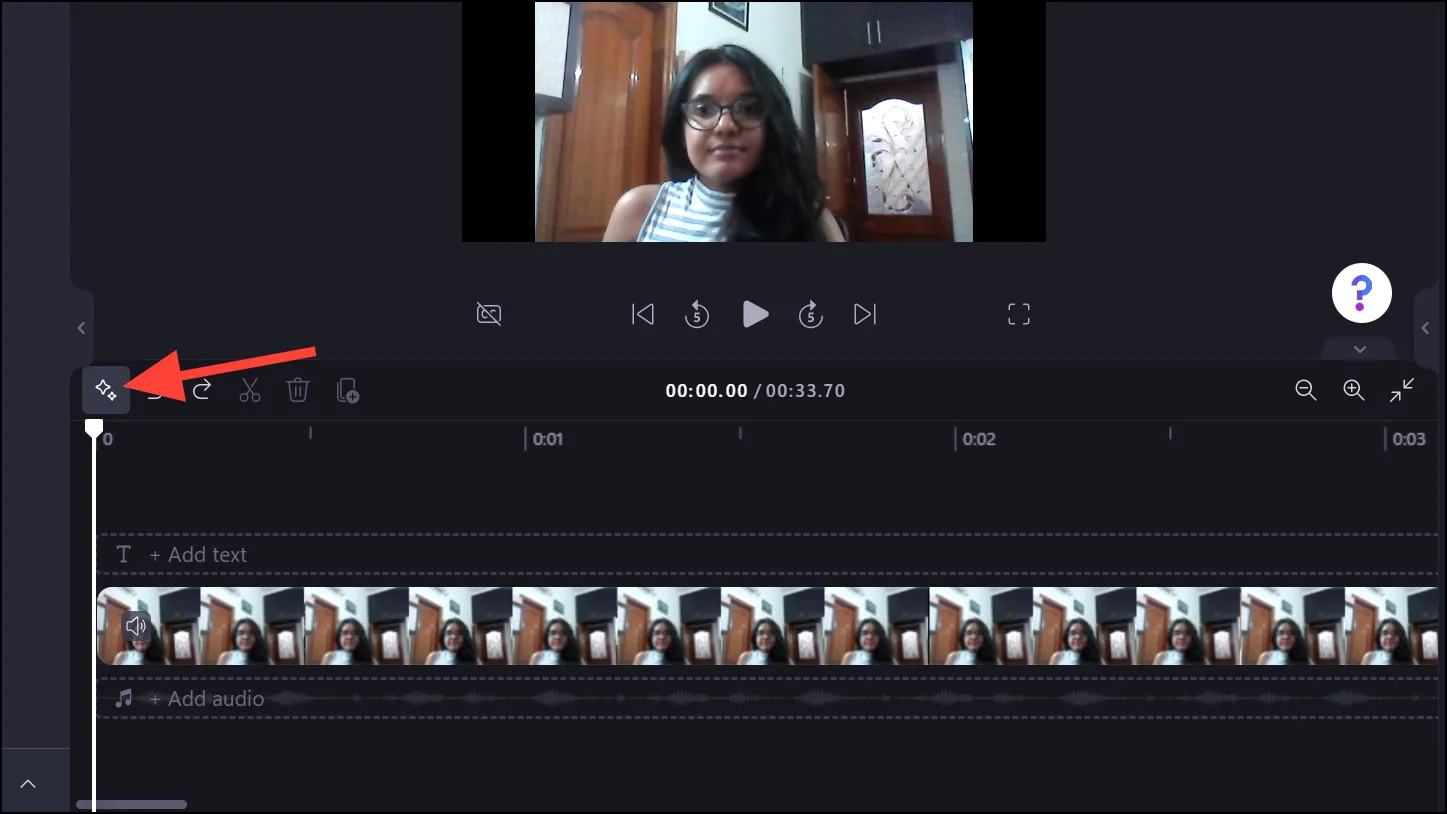
- Klik på ‘Tim & Tidy’ fra AI-forslagsmenuen.
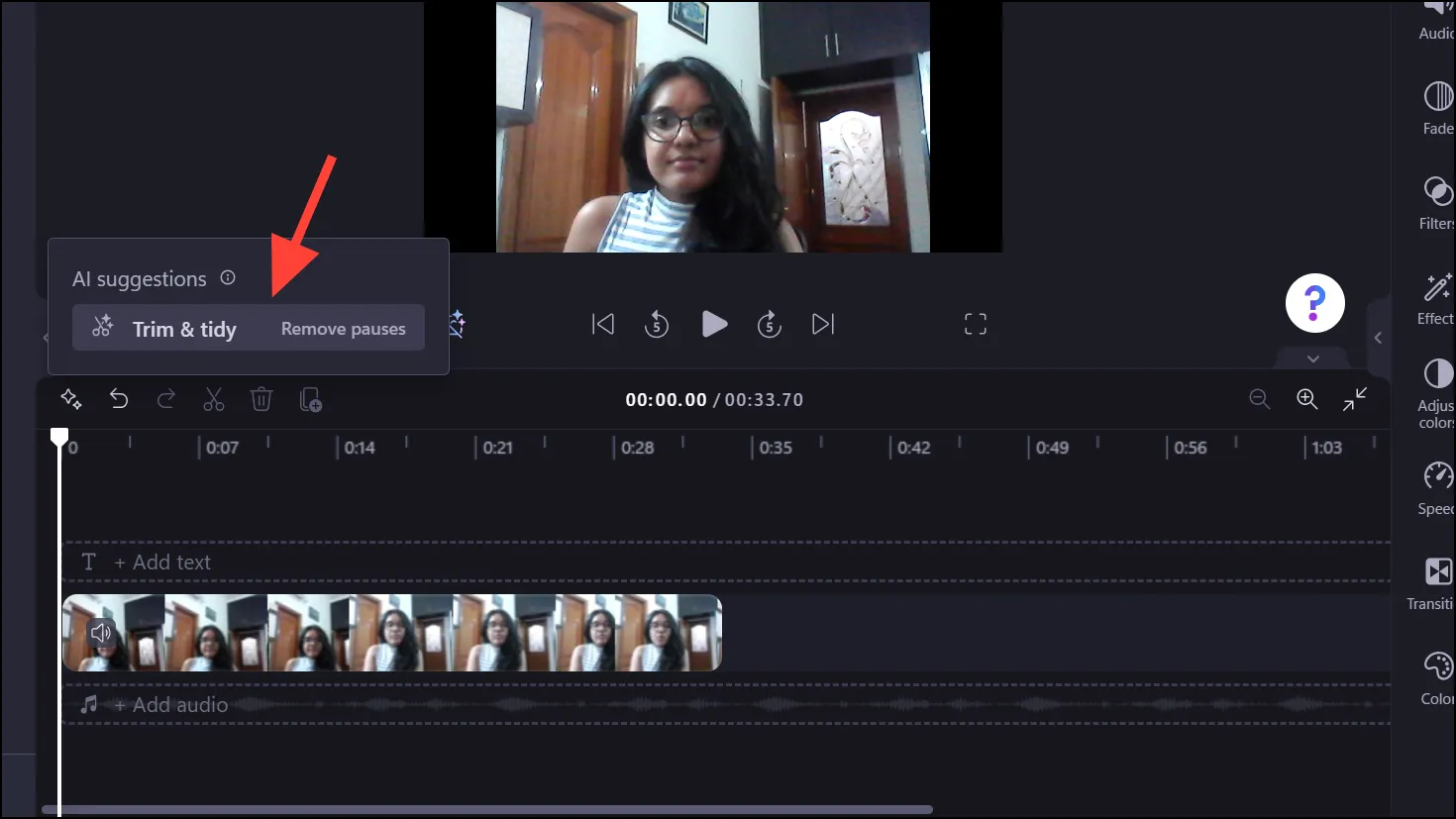
- Clipchamp vil bede om din tilladelse til at transskribere lyden. Klik på knappen ‘Transkriber’ for at fortsætte.
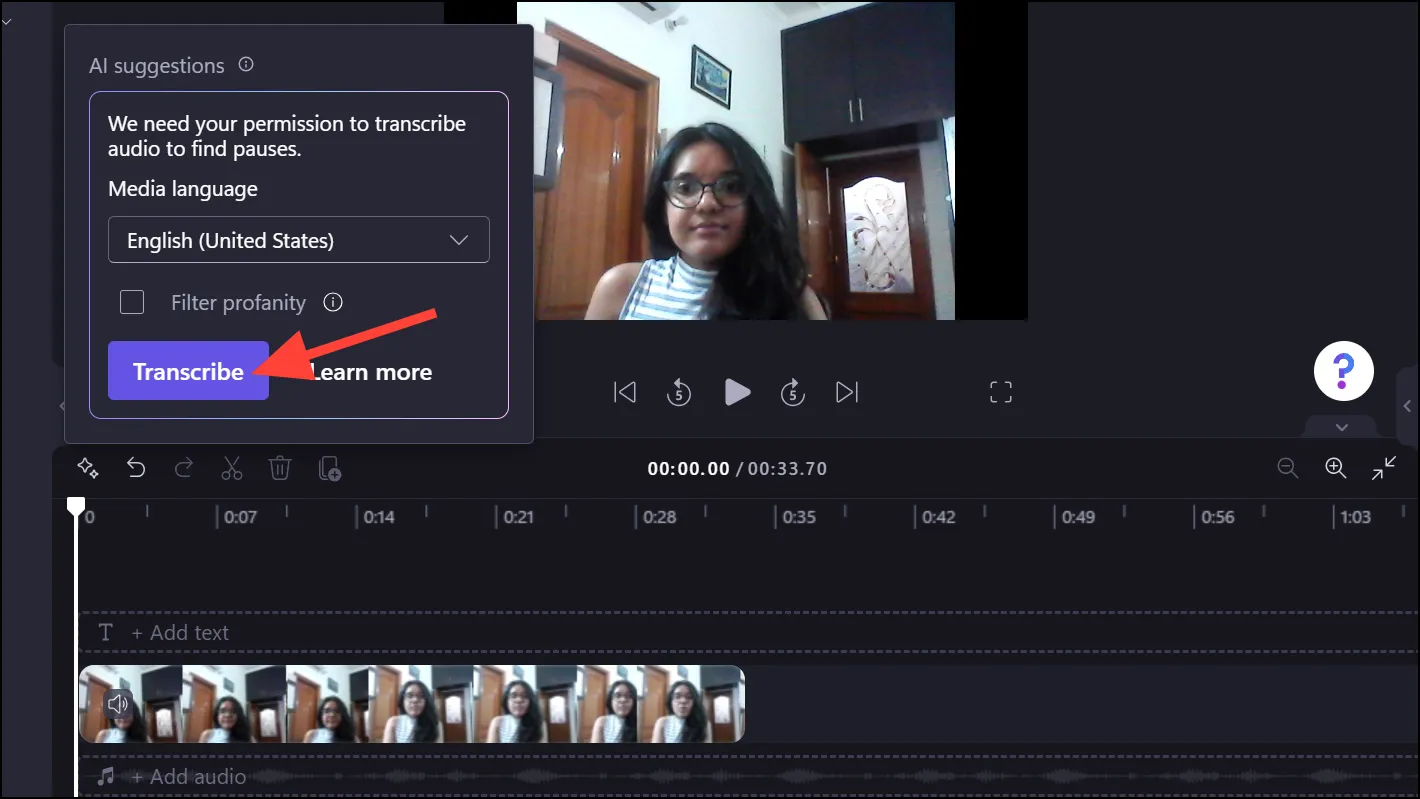
- Det vil begynde at transskribere og registrere pauser i filen. Afhængigt af længden af lyden/videoen kan denne opgave tage lidt tid.
- Når den er færdig, vil den vise antallet af pauser, den har fundet, og fremhæve dem på tidslinjen. Du kan enten klikke på ‘Fjern alle’ for at slette tavshederne med det samme. Alternativt kan du klikke på ‘Gennemse’ for manuelt at gennemgå pauserne fundet af AI.
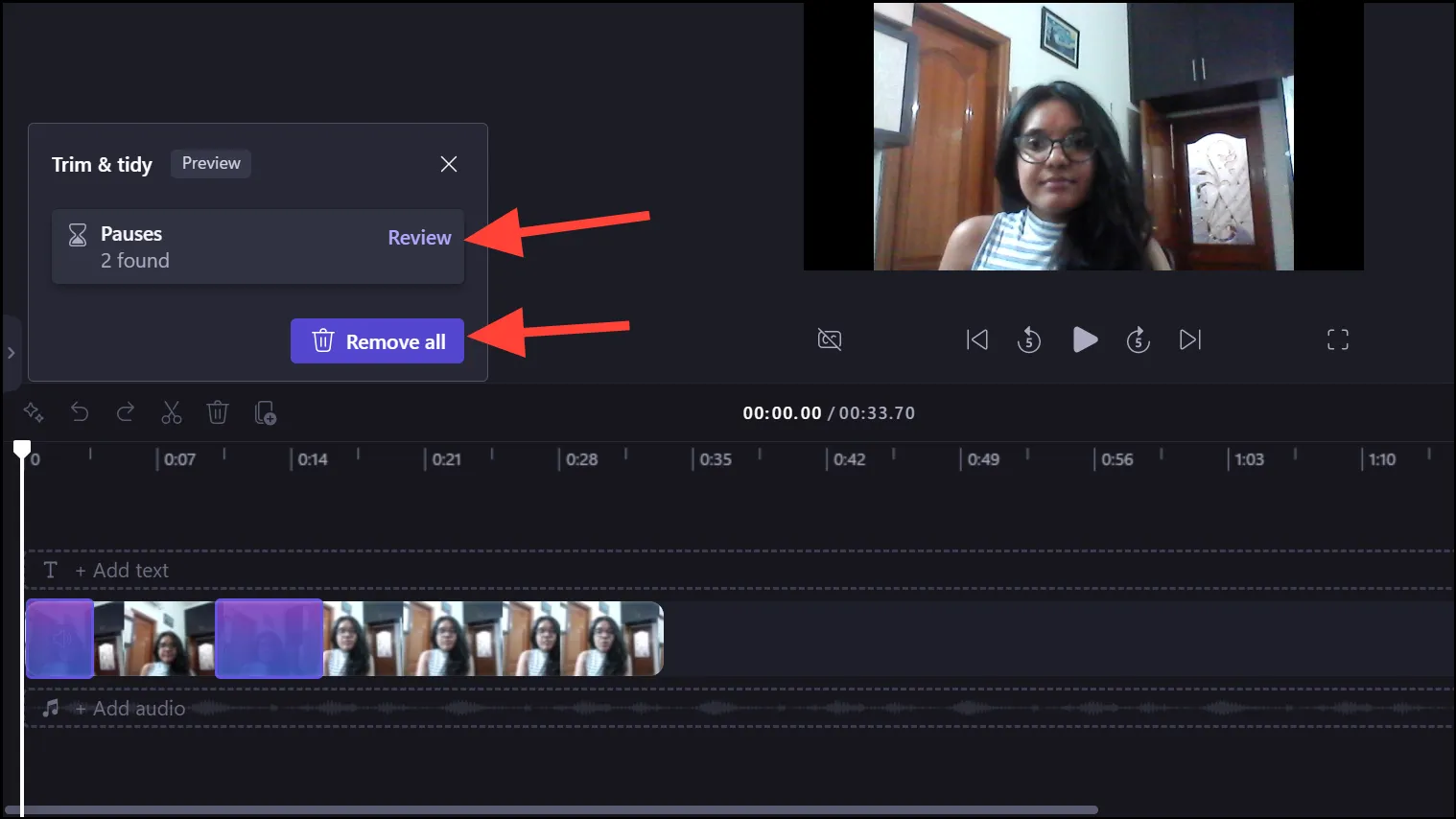
- Det viser tidsstemplet for pausen fundet af AI og udvider det også på tidslinjen for korrekt gennemgang. Du kan lytte til det og derefter klikke på ‘Fjern’ for at slette det, vælge at ignorere det helt eller manuelt trimme det.
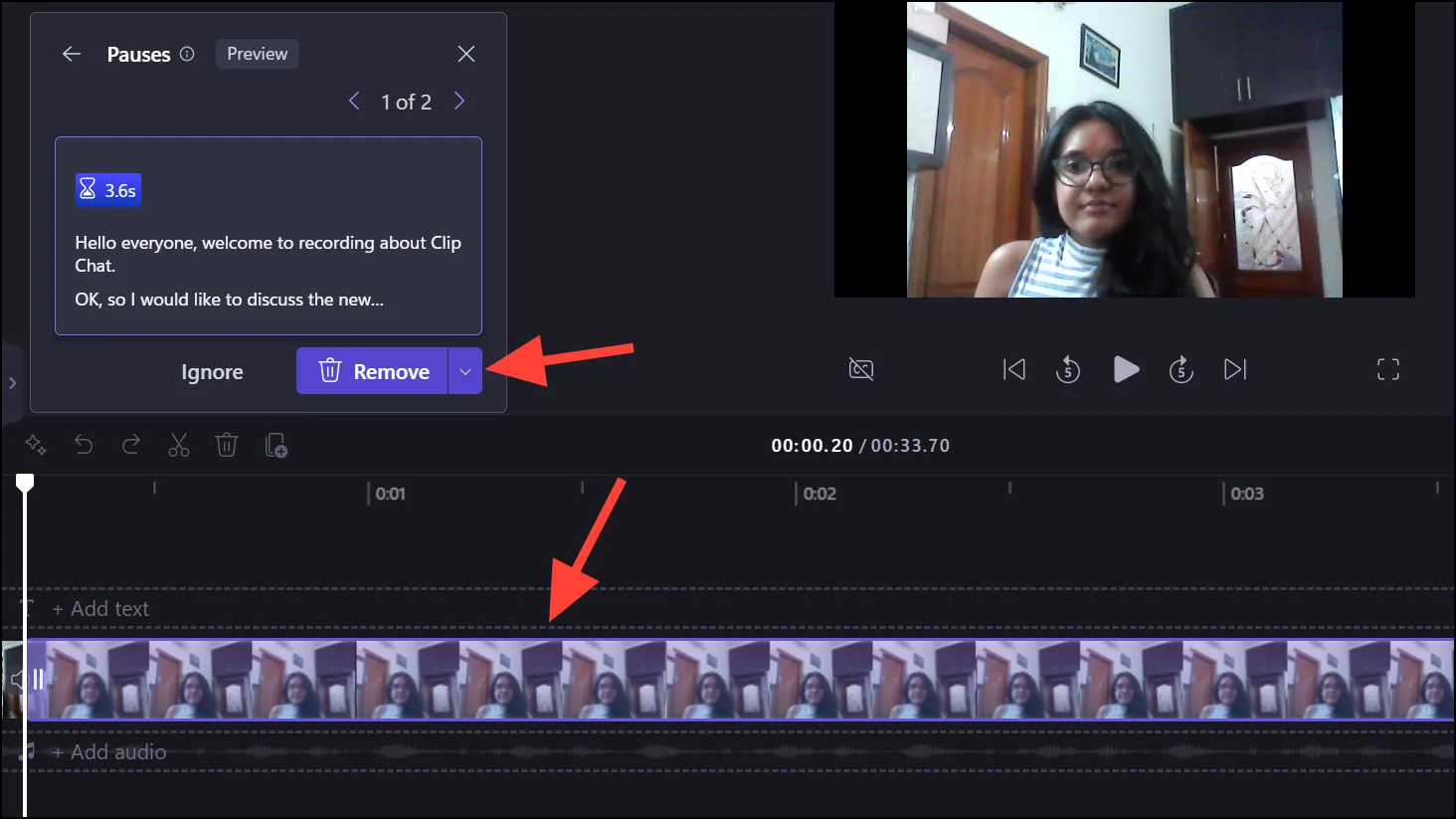
- Brug pilene ‘>’ og ‘<‘ for at navigere mellem forskellige pauser.
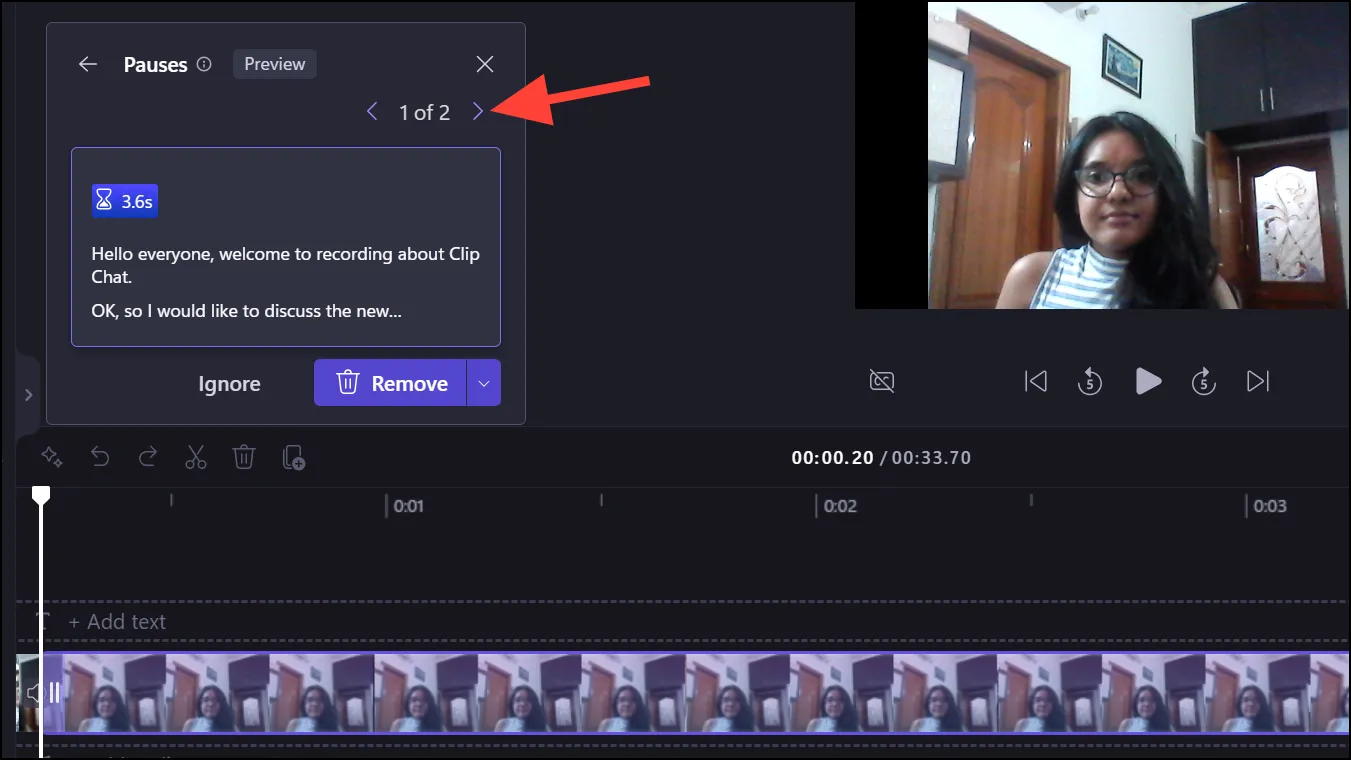
Det er det. Det er så nemt at fjerne tavshed fra dine lyd- eller videofiler med den nye Silence Removal-funktion i Clipchamp. Lige siden opkøbet af Clipchamp har Microsoft forbedret sin videoeditor betydeligt. Og denne nye tilføjelse er helt sikkert en game-changer.



Skriv et svar